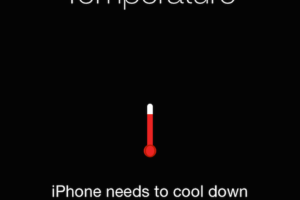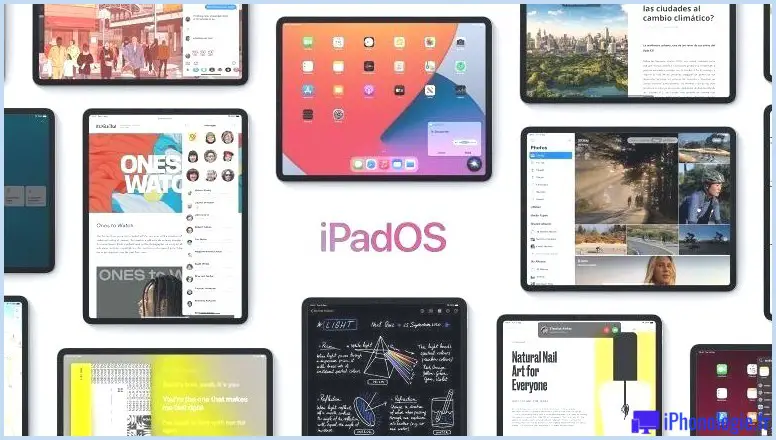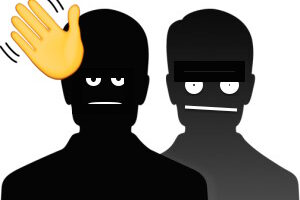Comment obtenir WhatsApp sur un Mac
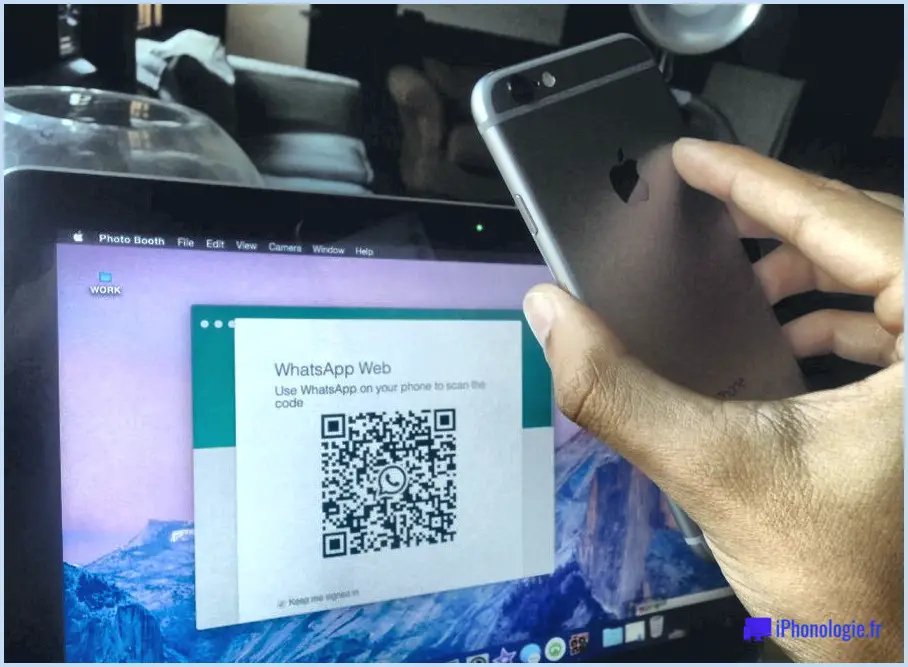
WhatsApp est sans doute le système de messagerie le plus populaire au monde, avec Mark Zuckerberg déclarant que 100 milliards de messages sont envoyés en utilisant la société appartenant à Meta/Facebook sur une base quotidienne (nous vous donnons une seconde pour laisser cela couler).
Mais supposons que vous ayez l'intention d'utiliser WhatsApp sur votre Mac pour répondre aux messages, par opposition à votre apple iphone ? Existe-t-il une méthode pour le faire ? En fin de compte, il y a une variété de méthodes pour accéder à WhatsApp sur un Mac, et c'est ici que nous décrivons vos meilleurs choix.
Ce court article clarifie donc comment accéder, envoyer et recevoir des messages via WhatsApp pour iPhone (ou Android !) sur votre Mac. Oh, ainsi que si vous souhaitez utiliser WhatsApp sur votre iPad, nous avons obtenu un tutoriel séparé pour cela.
Mise à jour du 25 janvier 2023 : Une application WhatsApp Mac indigène sera bientôt disponible.pour l'instant, elle reste en bêta ouverte.
Comment utiliser WhatsApp Web pour obtenir Whatsapp sur un Mac.
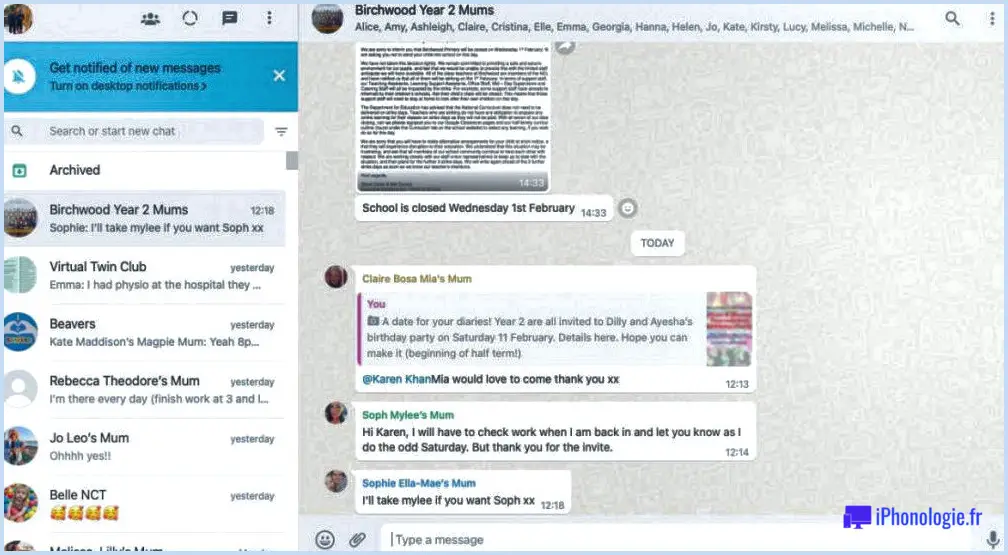
En 2015, WhatsApp a commencé à fournir une version de WhatsApp pour PC. & et les clients Mac appelée WhatsApp Web. Il s'agit essentiellement d'une application WhatsApp basée sur un navigateur, permettant aux utilisateurs de se connecter à partir de pratiquement n'importe quel type d'outil et de pouvoir accéder à leurs messages WhatsApp.
- Ouvrez WhatsApp sur votre apple iphone.
- Tapez sur Paramètres.
- Tapez sur Périphériques liés.
- Cliquez sur lier un appareil.
- Allez sur le site web de WhatsApp Web.
- Scannez le code QR qui apparaît sur le site web à l'aide de votre iPhone.
- Attendez pendant que vous êtes visité sur le site web.
Vous pouvez utiliser WhatsApp Web pour envoyer ainsi que recevoir des messages Whatsapp sur environ quatre gadgets liés et aussi un téléphone.
Notez que parce que WhatsApp s'attache à votre apple iphone pour synchroniser les messages, vous devez vous assurer qu'il est relié au Wi-Fi ou vous pourriez utiliser vos informations.
Vous aurez toujours la possibilité d'accéder à toutes les discussions proposées sur votre appareil intelligent. En plus de cela, vous pouvez envoyer et recevoir des médias, participer à des chats de groupe, envoyer et obtenir des notes vocales et même recevoir des notifications chaque fois qu'un nouveau message est reçu.
Vous pouvez également enregistrer des notes vocales à envoyer à des amis proches. À côté de Taper un message, vous verrez une icône de micro, cliquez dessus et (après avoir approuvé l'utilisation de votre micro) vous pourrez enregistrer un message audio.
Comment utiliser WhatsApp Desktop pour obtenir Whatsap sur un Mac.
Après le succès de WhatsApp Web, Whatsapp a publié sa propre application de bureau pour les clients Mac et PC. Elle peut être téléchargée gratuitement via le site WhatsApp ou sur le Mac App Store ainsi qu'elle est extrêmement facile à mettre en place.
- Télécharger WhatsApp Desktop, le monter ainsi que l'ouvrir.
- Comme pour la variante avec le navigateur web, vous devrez ouvrir Whatsapp sur votre iphone ainsi que scanner le code QR, donc toucher sur Paramètres > Appareils liés > Lier un appareil > et scanner le code QR.
- Vous verrez toutes vos conversations WhatsApp apparaître dans la fenêtre de l'application.
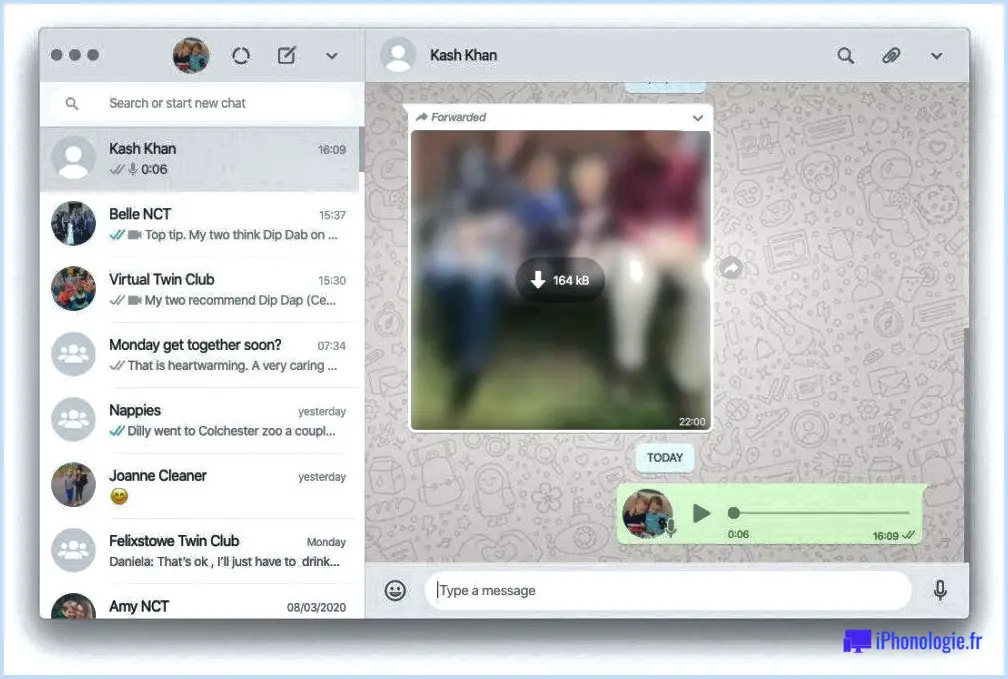
Une fois que vous avez couplé votre PC ou Mac à votre téléphone portable, vos contacts WhatsApp ainsi que vos conversations seront directement synchronisés sur votre ordinateur de bureau. Tout type de message envoyé ou obtenu est évalué à la fois sur votre téléphone et sur l'application de l'ordinateur de bureau en temps réel. Pour cette raison, si vous supprimez une conversation sur votre téléphone, elle sera certainement supprimée de votre application de bureau et aussi vice versa.
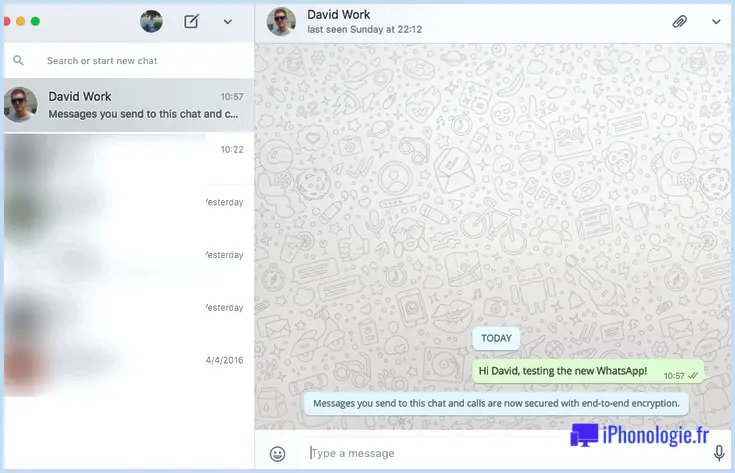
Tout comme l'application Web, vous devrez avoir les informations de votre téléphone ou le Wi-Fi activé, donc garantissez que vous avez un plan d'information mobile pour répondre à vos demandes ou que vous vous assurez d'être sur un réseau Wi-Fi. Si votre téléphone n'est pas relié, vous ne recevrez pas de messages et vos messages envoyés seront certainement mis en attente.
Si jamais vous souhaitez quitter l'application de votre ordinateur de bureau qui envoie et reçoit vos messages, il suffit de vous déconnecter de l'application de bureau.
Une fois que vous avez visité l'application de bureau, vous verrez une alerte pour vous demander si vous voulez vous déconnecter de la version du navigateur internet.
Comment utiliser la nouvelle application WhatsApp pour Mac (bêta).
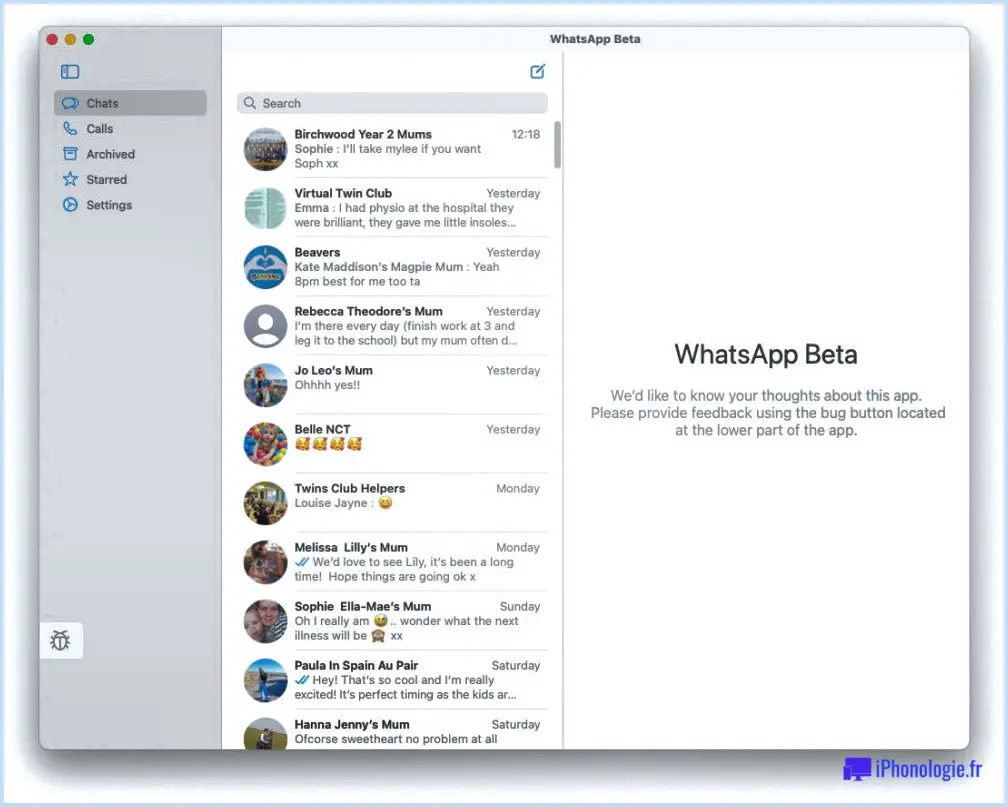
Cette application Whatsapp Mac (over) est en fait basée sur le web, cependant une nouvelle application native implique le Mac. Actuellement en version bêta, l'application peut être téléchargée et installée ici si vous souhaitez l'essayer.
Le processus pour le mettre en place est extrêmement similaire à ce qui précède :.
- Téléchargez l'application (actuellement en version bêta).
- Ouvrez WhatsApp sur votre iphone apple.
- Tapez sur Paramètres.
- Tapez dans Appareils liés.
- Cliquez sur lier un appareil.
- Scannez le code-barres qui s'affiche dans l'application à l'aide de votre apple iphone.
Il y a quelques attributs supplémentaires dans cette version de l'application. Vous pouvez configurer les notifications par exemple, ainsi que choisir de voir ou non les aperçus de messages.
Le divers autre attribut tout nouveau est la possibilité de faire des appels téléphoniques par clip vidéo en utilisant Whatsapp sur le Mac.
Comment faire des appels par clip vidéo sur WhatsApp sur le Mac.
La version iOS de WhatsApp vous permet de passer des appels vidéo en touchant simplement l'icône de la caméra en haut d'un fil de messages. Vous pouvez même ajouter jusqu'à quatre participants encore plus.
Malheureusement, cela n'a pas été reproduit par l'ordinateur de bureau ou les versions de navigateur Internet de l'application, il n'a donc pas été possible de faire des mises en contact par clip vidéo Whatsapp avec le Mac. Mais cela se transforme !.
La version bêta de la nouvelle application Whatsapp pour Mac permet de faire des appels par clip vidéo.
- Cliquez debout par dans la colonne aile gauche.
- Cliquez sur l'icône du téléphone.
- Recherchez la personne dans vos appels que vous désirez appeler.
- Approuvez la demande d'accessibilité à votre microphone et à votre caméra.
- Effectuez l'appel téléphonique.
Avant l'arrivée de la bêta, le seul moyen de passer des appels Whataspp sur votre Mac était de monter un émulateur iOS ou Android sur votre Mac.
Si vous avez Xcode, vous pourriez être en mesure d'émuler iOS WhatsApp à cet endroit. En outre, vous pourriez essayer les émulateurs Android suivants :.
- AndY
- Nox
- BlueStacks